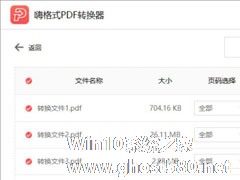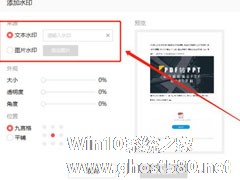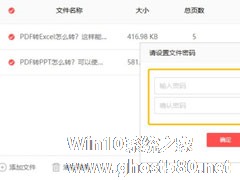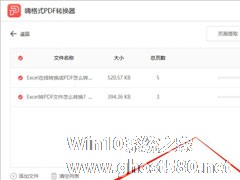-
怎么合并PDF文档?嗨格式PDF转换器合并PDF文档的方法步骤
- 时间:2024-05-06 16:11:19
大家好,今天Win10系统之家小编给大家分享「怎么合并PDF文档?嗨格式PDF转换器合并PDF文档的方法步骤」的知识,如果能碰巧解决你现在面临的问题,记得收藏本站或分享给你的好友们哟~,现在开始吧!
嗨格式PDF转换器作为一款优秀的PDF转换器,不仅拥有文件转PDF,PDF转文件功能,还拥有PDF合并功能,该功能可以帮助用户将多个PDF文件合并成一个。下面,我们就一起往下看看嗨格式PDF转换器合并PDF文档的方法步骤吧!
方法步骤
1、打开嗨格式PDF转换器后,选择主界面的众多功能选项中的“PDF合并”功能;
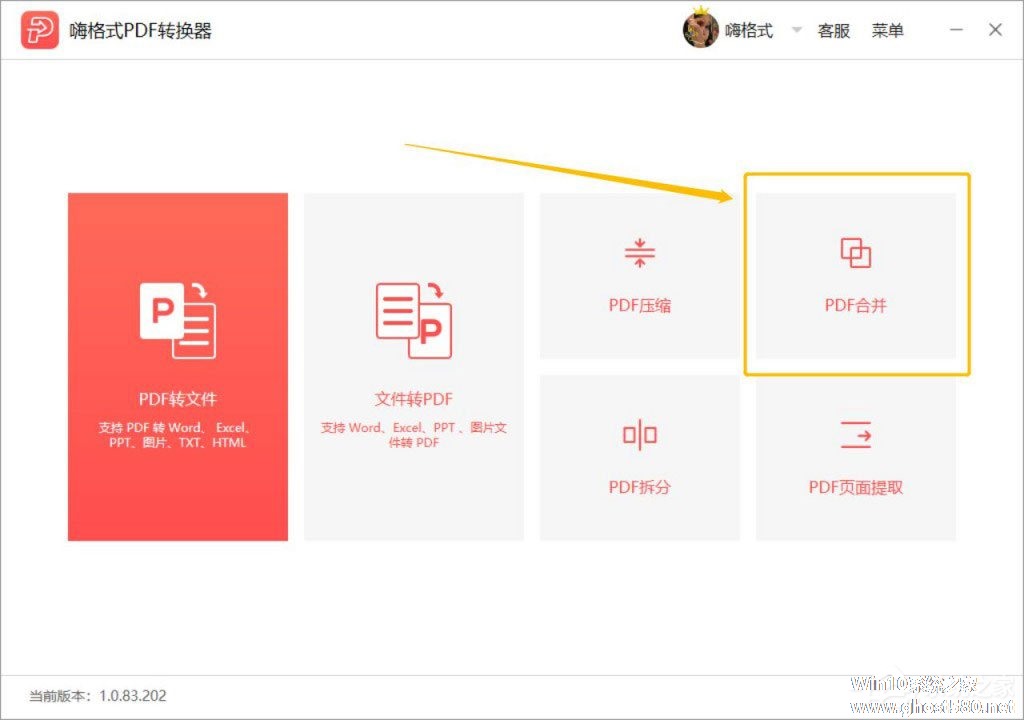
2、接着便进入“PDF合并”功能界面,我们需要将多个PDF文件添加到PDF转换器的转换区域中。鼠标点击中间空白的地方会出现一个文件窗口,我们找到自己需要合并的PDF文件点击打开,PDF文件会被自动识别添加完成;
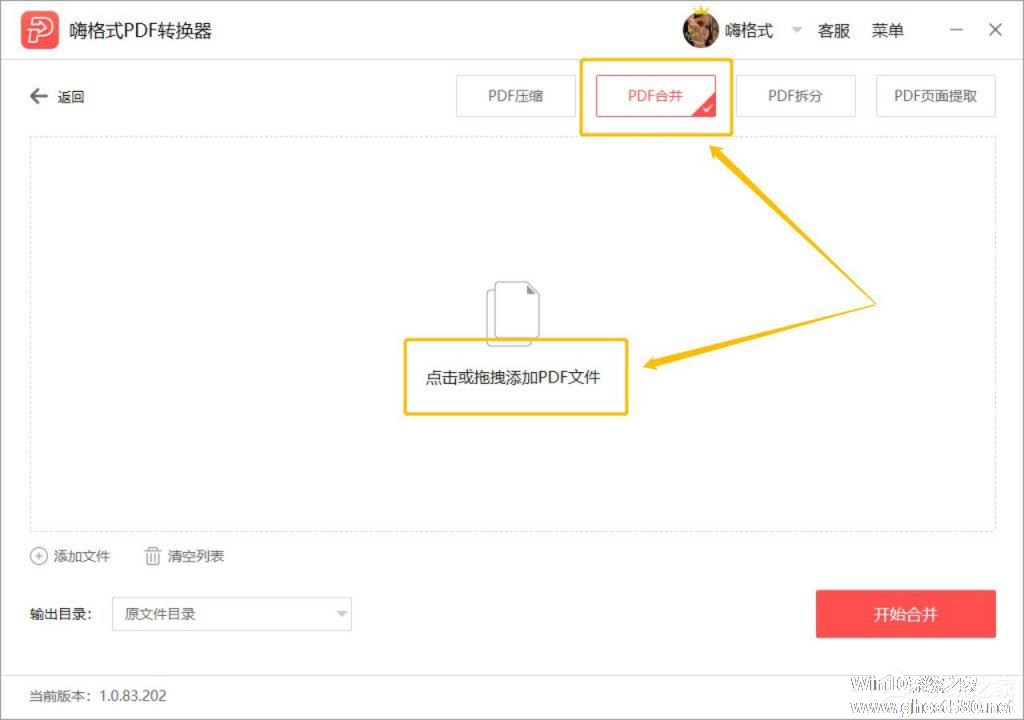
3、PDF文件添加好后,我们设置一下文件合并的顺序。在PDF文件后面的顺序中选择文件上移或下移。设置好顺序后,我们点击右下角红色的“开始合并”。在PDF文件合并完成后,点击提示框中的“打开文件”即可查看合并成功的PDF文件。
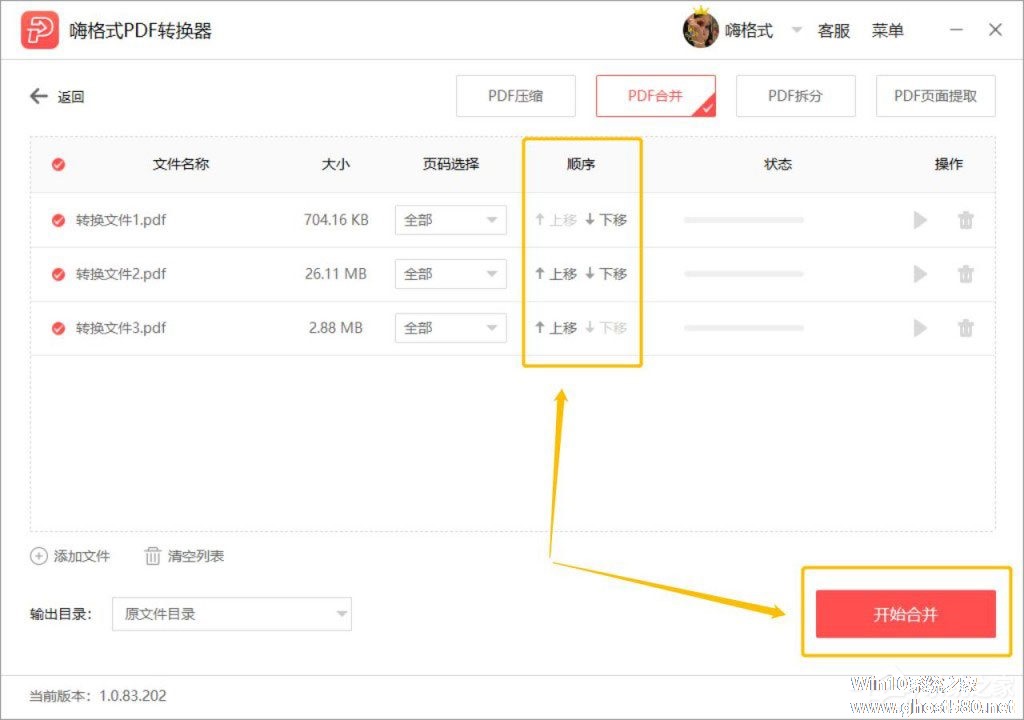
以上就是关于「怎么合并PDF文档?嗨格式PDF转换器合并PDF文档的方法步骤」的全部内容,本文讲解到这里啦,希望对大家有所帮助。如果你还想了解更多这方面的信息,记得收藏关注本站~
【此*文为Win10系统之家文♂章,转载请注明出处!】
相关文章
-
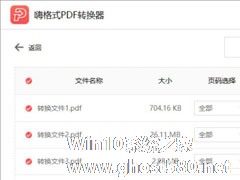
怎么合并PDF文档?嗨格式PDF转换器合并PDF文档的方法步骤
嗨格式PDF转换器作为一款优秀的PDF转换器,不仅拥有文件转PDF,PDF转文件功能,还拥有PDF合并功能,该功能可以帮助用户将多个PDF文件合并成一个。下面,我们就一起往下看看嗨格式PDF转换器合并PDF文档的方法步骤吧!
方法步骤
1、打开嗨格式PDF转换器后,选择主界面的众多功能选项中的“PDF合并”功能;
2、接着便进入“PDF合并”功能界... -
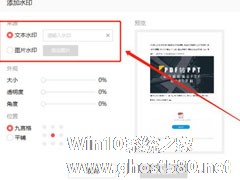
PDF怎么添加水印?嗨格式PDF转换器给PDF文件添加水印的方法
很多时候,为了防止PDF文件内容被抄袭或者盗用,我们都会给PDF文件添加上水印,以此来保护PDF文件。那么,PDF要怎么添加水印呢?下面,针对这一问题,小编这就来教教大家使用嗨格式PDF转换器给PDF文件添加水印的方法。
方法步骤
1、打开嗨格式PDF转换器,点击主界面上的“更多PDF功能”;
2、在“更多PDF功能”中,我们选择上方的“添加水印”... -
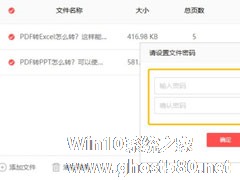
PDF文件怎么设置加密?嗨格式PDF转换器给PDF文件设置加密的方法
现如今,PDF格式的文件使用度已经非常广泛,这种格式的文件可以兼容多种打开方式,在安全性方面也做的比Word文档好,不过虽然PDF的安全性好,但为了更好的保护重要文件的安全,我们还是要将PDF文件进行加密的。那么,PDF文件怎么设置加密呢?下面,我们就一起往下看看嗨格式PDF转换器给PDF文件设置加密的方法吧!
方法步骤
1、打开嗨格式PDF转换器,点击转换器... -
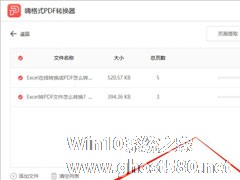
如何从PDF中提取图片?嗨格式PDF转换器提取图片的方法步骤
最近有用户反映,在查看某些PDF文件的时候,发现里面有些图片刚好是自己所需要的,所以想将其提取出来用于其他方面,不过却苦于不知道该怎么操作。下面,针对这一问题,小编就来跟大家分享一下使用嗨格式PDF转换器提取PDF图片的方法。
方法步骤
1、打开嗨格式PDF转换器,点击选择主界面中的“更多PDF功能”;
2、在“更多PDF功能”中,我们点击选择第二...